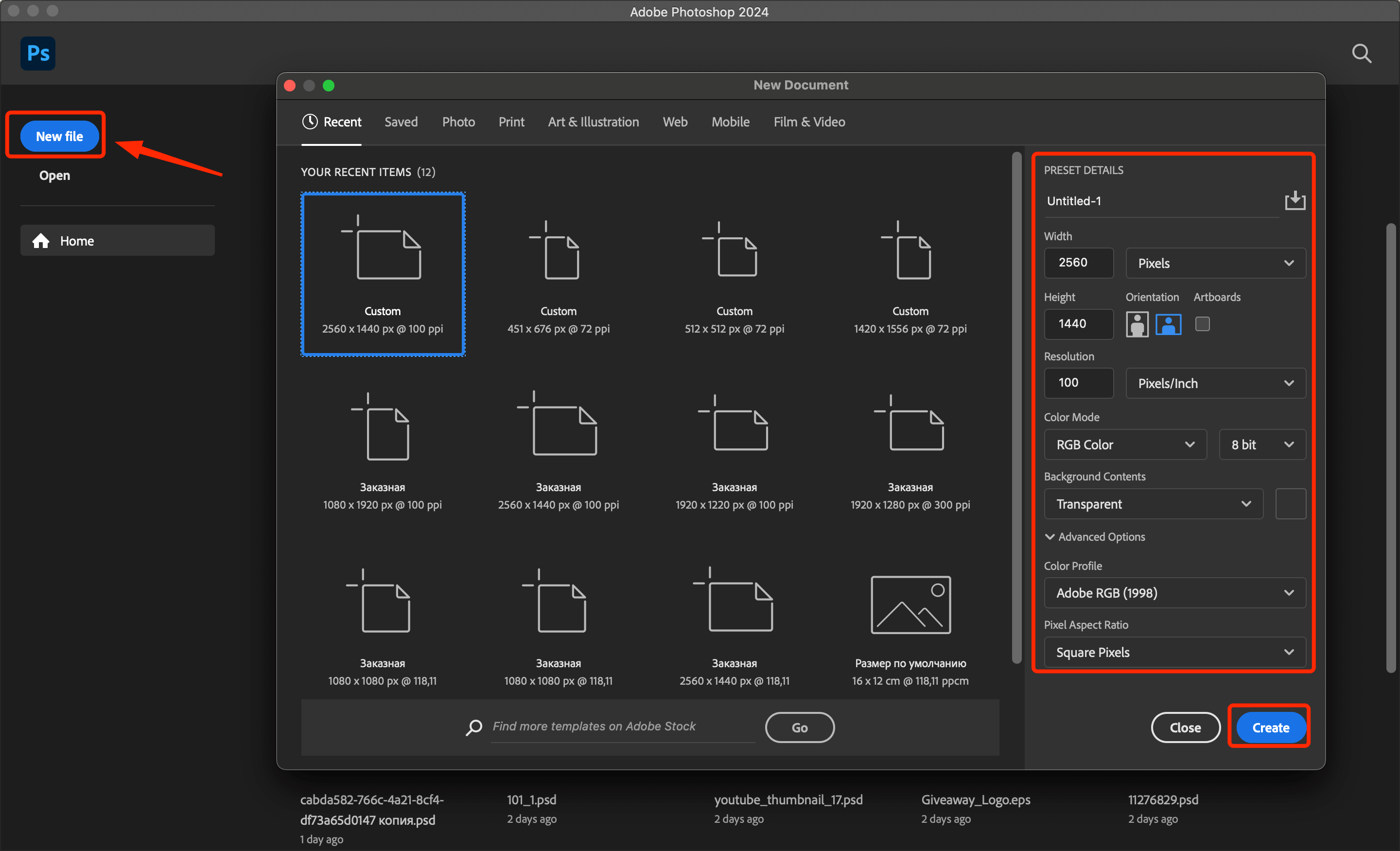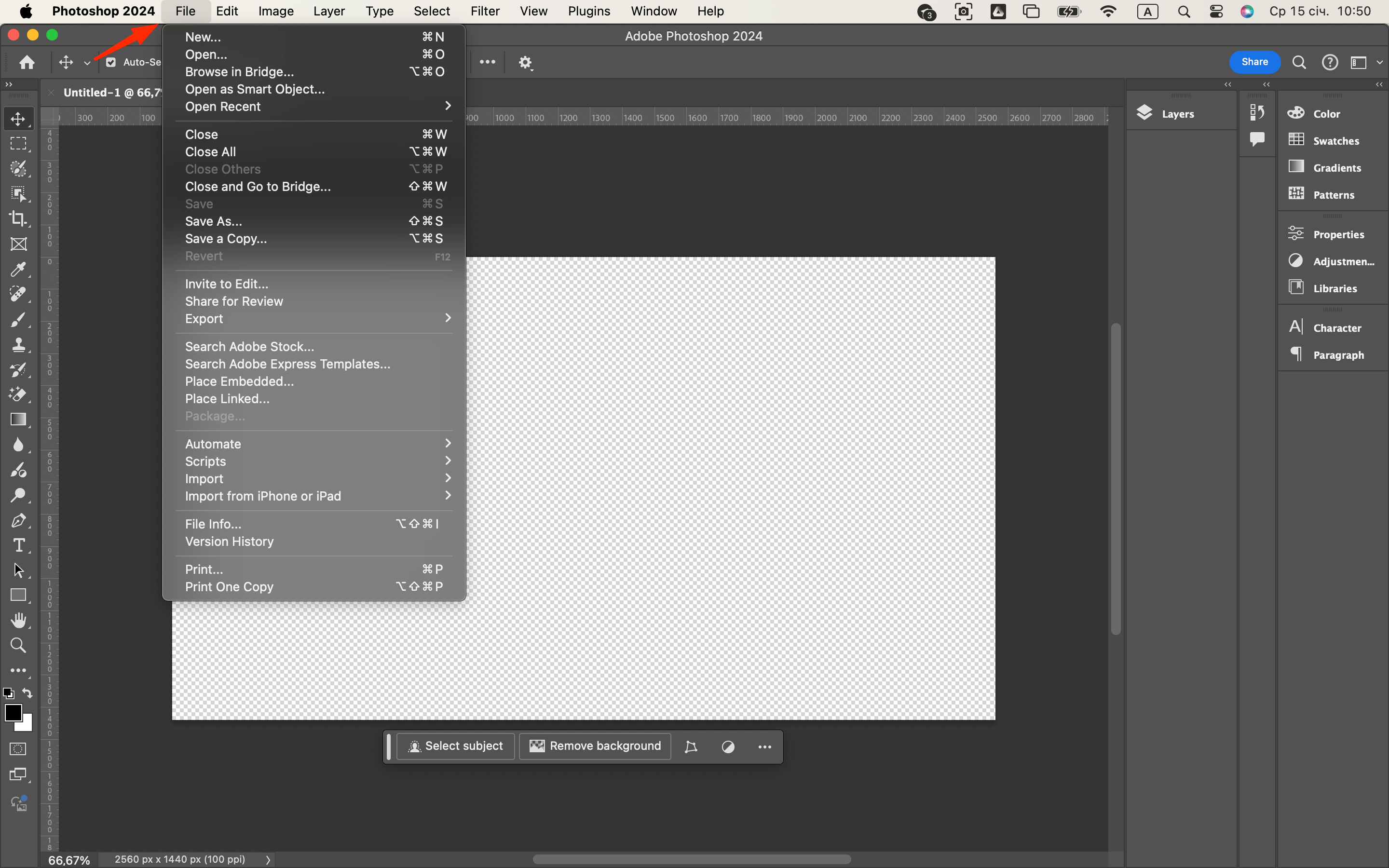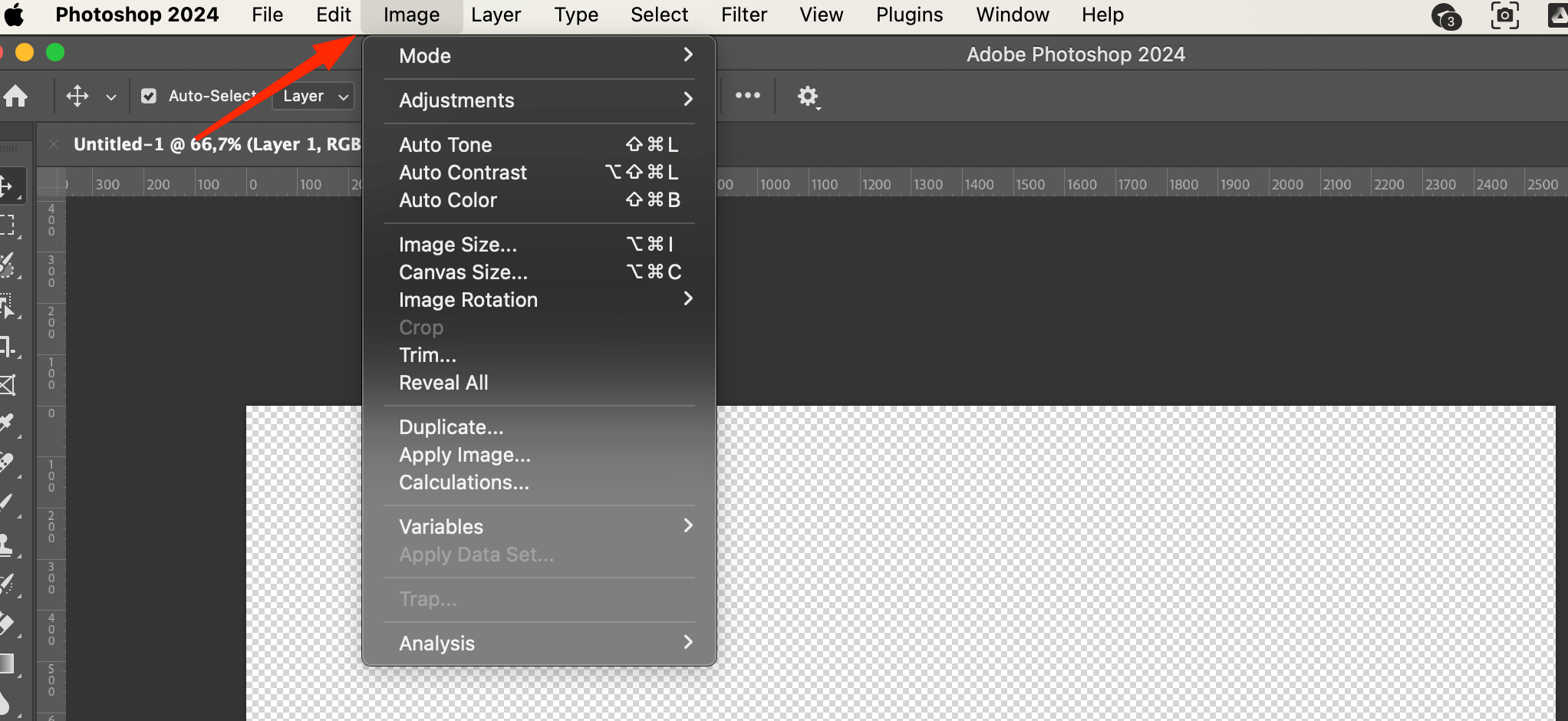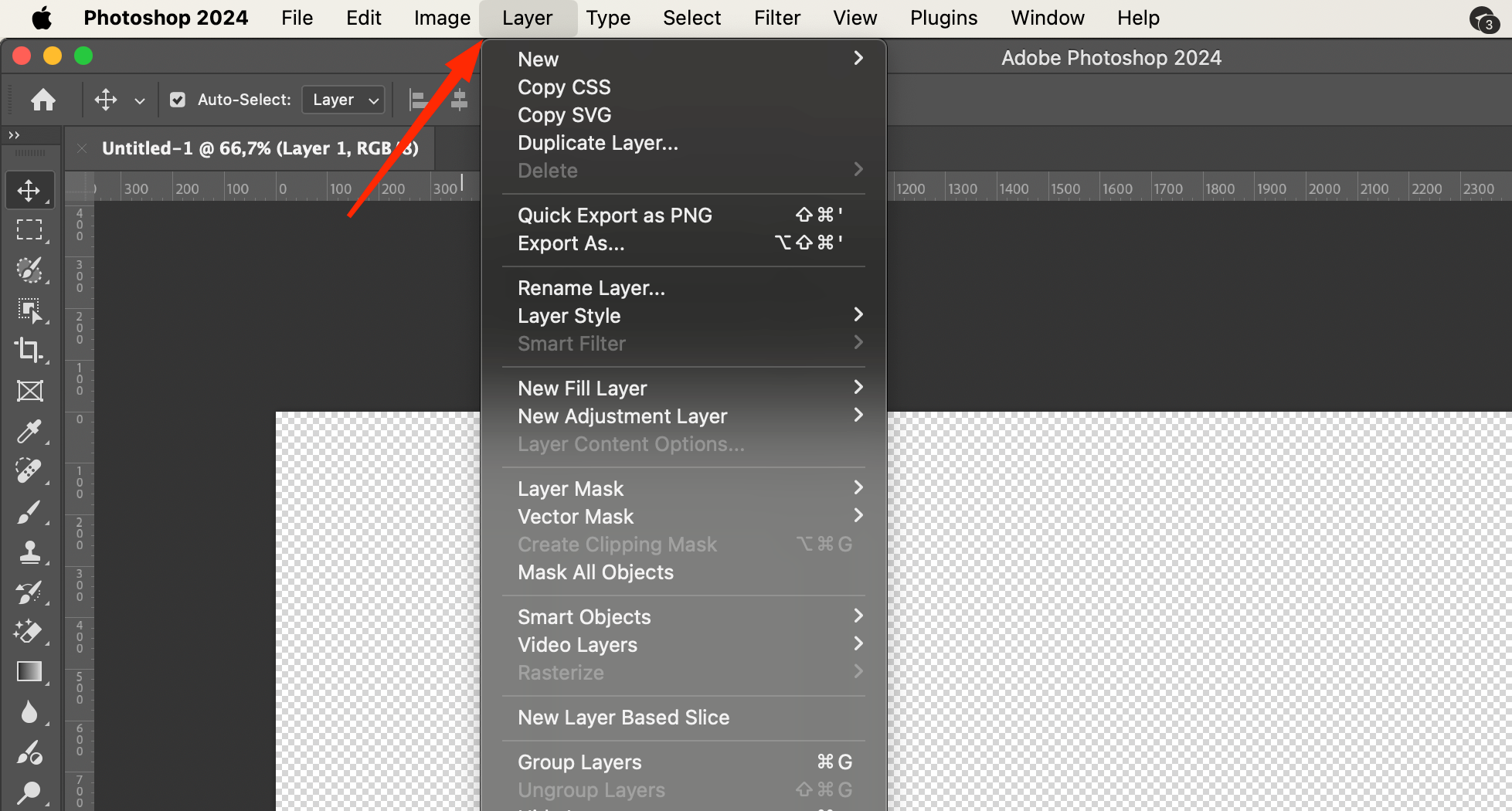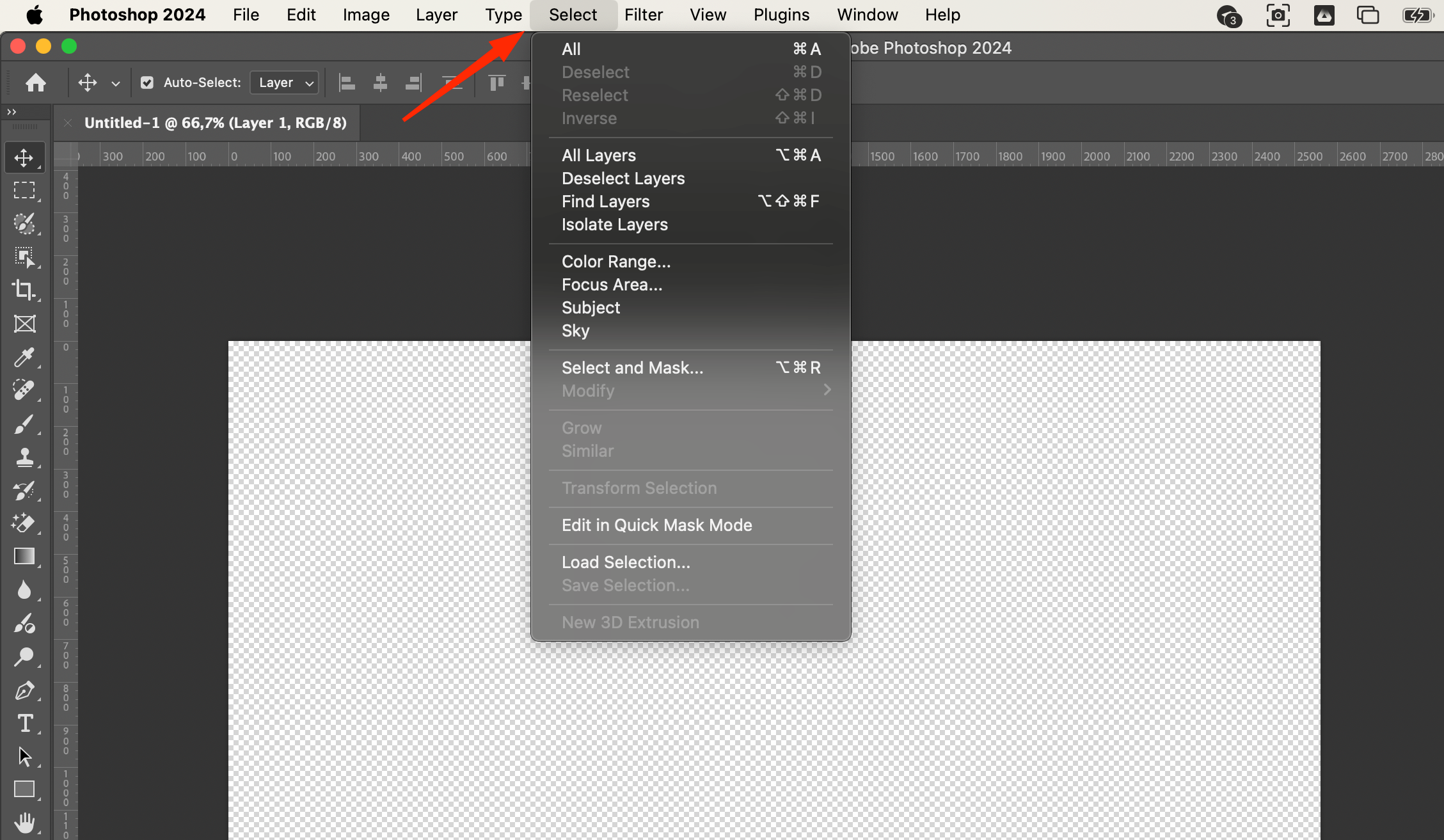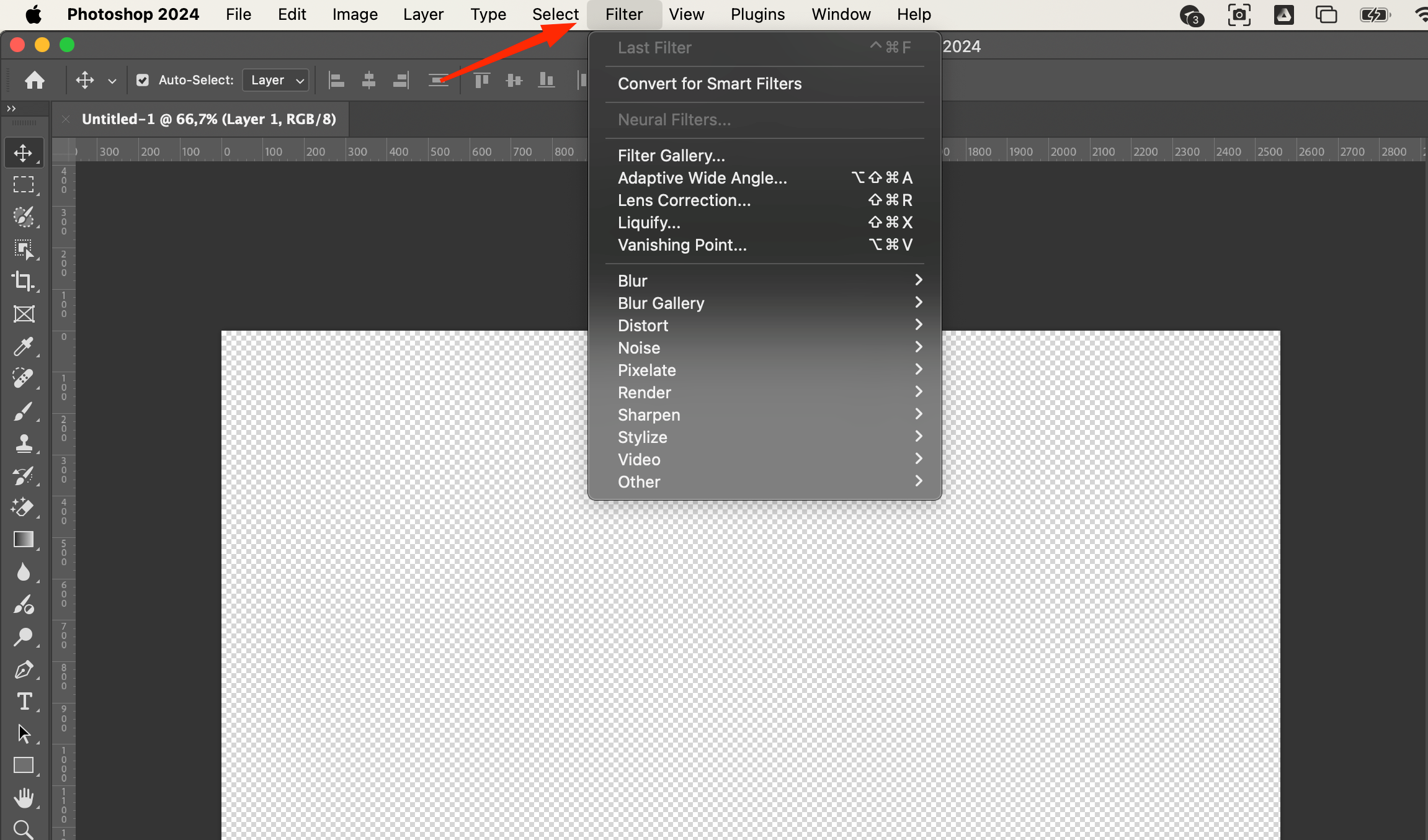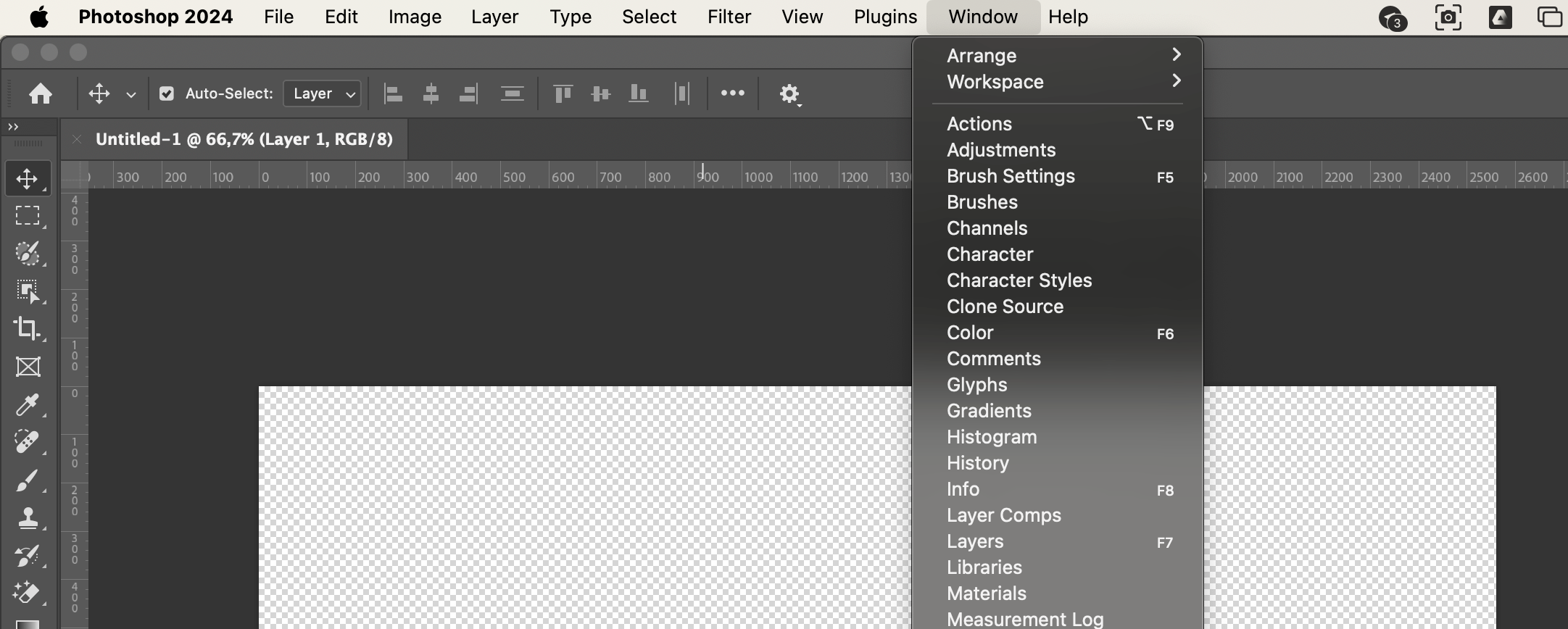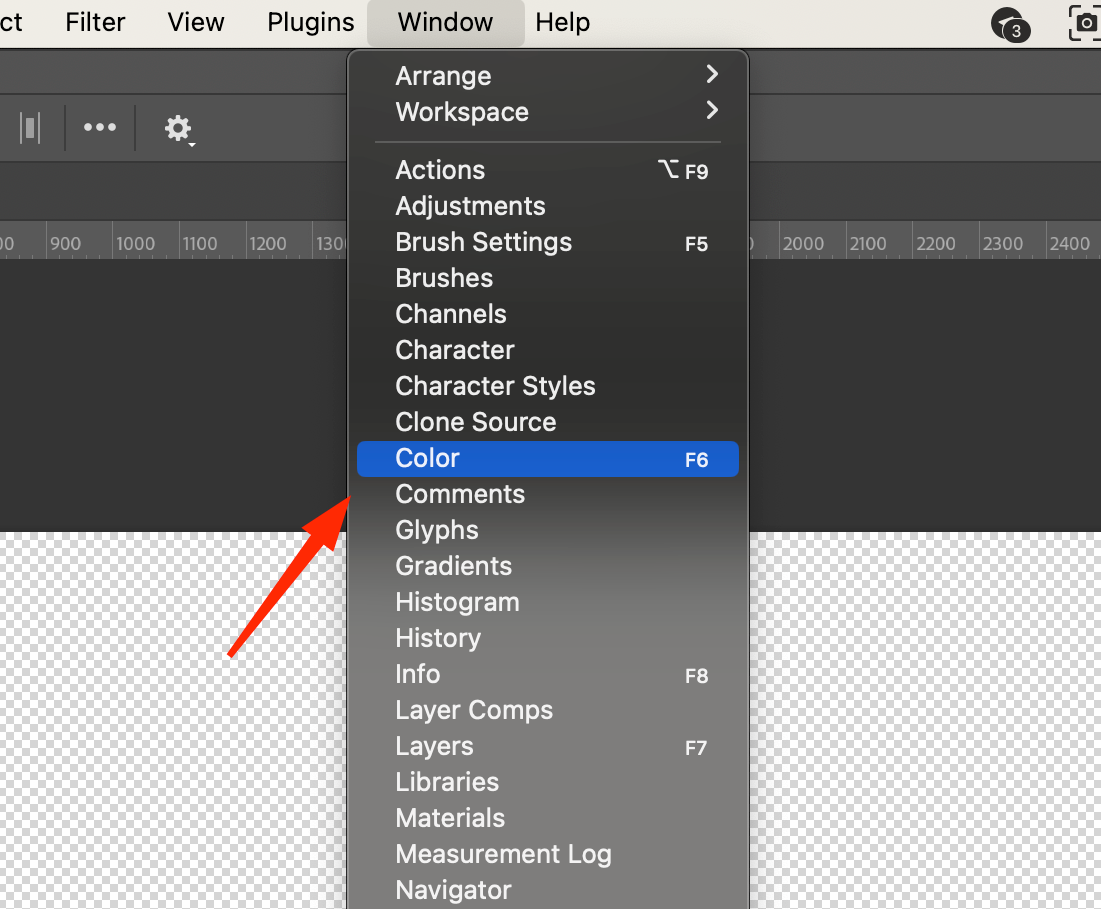Jednym z najlepszych sposobów na opanowanie dowolnego oprogramowania jest uruchomienie projektu. A w przypadku PhotoshopJest to oczywiście opcja korzystna dla obu stron, która pozwoli na ogólne zrozumienie edytora graficznego, jego interfejsu i narzędzi. Bardziej szczegółowe samouczki do doskonalenia swoich umiejętności można znaleźć w Internecie, podążając za odpowiednimi zapytaniami.
Tworzenie nowego pliku
Tworzenie projektu od podstaw rozpoczyna się na stronie startowej, gdzie wyświetlane jest okno z parametrami przyszłego projektu. Można wybierać spośród szablonów starych projektów lub tworzyć nowe ustawienia. Po prawej stronie można dostosować orientację, wymiary, profil kolorów i rozdzielczość. Jeśli chodzi o profil kolorów, na początku można pozostawić go w oryginalnym stanie, a następnie nacisnąć przycisk "OK", aby przejść do dalszych czynności.
Elementy interfejsu
Większość ustawień i elementów funkcjonalnych programu Adobe Photoshop znajduje się w górnym panelu. Opanowanie ich od podstaw może wiązać się z pewnymi trudnościami, ponieważ interfejs zawiera wiele elementów, terminów i przycisków, które nie są znane początkującym.
Podobnie jak w wielu innych edytorach, jako pierwszy pokrywany jest "Plik". Kliknięcie go spowoduje wyświetlenie listy podstawowych czynności. Jeśli nie pamiętasz, jak utworzyć nowy projekt lub zaimportować pliki - kliknij przycisk "Plik". Wyświetla odpowiedzi na każde z pytań. Większość poleceń posiada skróty klawiszowe ułatwiające wykonywanie określonych funkcji. Jeśli to możliwe, zapamiętaj je, ponieważ pozwoli ci to pracować z edytorem 2-3 razy szybciej bez rozpraszania się od okna roboczego.
Edycja
Następne okno programu to "Edycja". Znajdują się tutaj podstawowe narzędzia pracy, takie jak Cofnij, Ponów akcję, Przytnij itp. podobne do Microsoft Office Word. Istnieją jednak również dodatkowe opcje. Na przykład w menu można znaleźć transformację obrazu, wyrównanie warstwy lub wypełnienie. Jeśli chcesz, możesz przekształcić ramkę z jasną słoneczną pogodą w zdjęcie deszczowego dnia za pomocą trybu "Auto Sky Replacement". Photoshop potrafi robić rzeczy, których fotograf nawet sobie nie wyobraża.
Obraz
Sekcja Obraz zawiera narzędzia do kontrolowania ustawień kolorów. Za jej pomocą można aktywować korekcję kolorów, w tym w trybie automatycznym. Daje to również możliwość zmiany ustawień płótna, przycięcia obrazu lub obrócenia go o kilka stopni.
Warstwy
Narzędzie "Warstwy" służy do tworzenia lub powielania warstw. Profesjonalni edytorzy grafiki używają inteligentnych obiektów, masek i warstw dopasowania z tego menu. Jeśli istnieje potrzeba zaimportowania pojedynczej warstwy z dużej kompozycji, to również nie będzie to problemem.
Tekst
Sekcja "Tekst" zawiera elementy umożliwiające bardziej elastyczną i dogłębną kontrolę nad ustawieniami tekstu. Za jej pomocą można rasteryzować tekst (zamieniać go w piksele), wyciągać go w 3D, wygładzać itp. W razie potrzeby pozwala również na dodanie nowych czcionek do biblioteki.
Wybór
Okno zaznaczania jest specjalnym narzędziem z wieloma podpozycjami, takimi jak pojedyncze zaznaczenie, zaznaczenie grupowe, a nawet zaznaczenie warstwy. Użytkownik może aktywować zarówno obszar, jak i nadać algorytmowi określony zakres kolorów (na przykład tylko zielone obiekty). Algorytm będzie również w stanie rozpoznać niebo na obrazie i oddzielić je od innych elementów w kadrze.
Filtr
Okno "Filtr" jest popularne wśród użytkowników korzystających z programu Photoshop do obróbki zdjęć. Dostępne są tutaj specjalne narzędzia, które usuwają błędy procesu fotografowania: korekcja zniekształceń, usuwanie szumów, dodawanie imitacji głębi ostrości, jak profesjonalna optyka itp. Istnieje wiele wbudowanych opcji stylizacji zdjęć, jeśli chcesz, aby były bardziej "grunge" lub "noir". Każdy filtr zawiera zaawansowane ustawienia pozwalające uzyskać unikalny efekt.
Windows
Przy ustawieniach domyślnych okna programu Photoshop znajdują się w prawym rogu ekranu. Format wyświetlania okien można dostosować do różnych zadań. Można je przekształcać, wysyłać do innych lokalizacji, kompresować, rozciągać i łączyć ze sobą w celu łatwiejszego przeciągania i upuszczania. Poszczególne okna można aktywować lub ukryć za pomocą zakładki "Okno". Aby zapisać ustawione parametry, przejdź do sekcji "Obszar roboczy", a następnie kliknij "Nowy obszar roboczy" i "Zapisz".
Rozważmy, jak pracować z oknami na przykładzie elementu podrzędnego "Kolor".
Narzędzie to znajduje się w górnej części bloku i służy do zmiany koloru kształtów, linii, obrazu tła i obrysu. W oknie znajdują się cztery zakładki. Pierwsza służy do wyboru próbki koloru, druga do ustawiania złożonych gradientów, a trzecia do używania wzoru jako wypełnienia.
Tuż poniżej znajduje się menu Właściwości. Domyślnie jest ono nieaktywne, ale kliknięcie obiektu spowoduje jego aktywację i wyświetlenie podstawowych parametrów, które można zmienić.
Okno "Warstwy" jest ważną częścią edytora graficznego, ponieważ praca w nim opiera się na wielopoziomowym układzie warstw. Każda z nich obsługuje niezależną edycję bez kontaktu z innymi elementami. Można ręcznie zmieniać tryb mieszania, przezroczystość, intensywność wypełnienia itp. Warstwa "Tło" nie jest edytowalna w standardowym formacie, ale można usunąć to ograniczenie, klikając ikonę blokady.
Po zapoznaniu się z oknami można przejść do eksploracji głównych narzędzi znajdujących się w panelu po lewej stronie ekranu. Większość z nich zawiera kilka oddzielnych narzędzi do wykonywania określonych zadań. Dołączone są do nich również "klawisze skrótów" umożliwiające szybkie naciśnięcie określonych kombinacji.